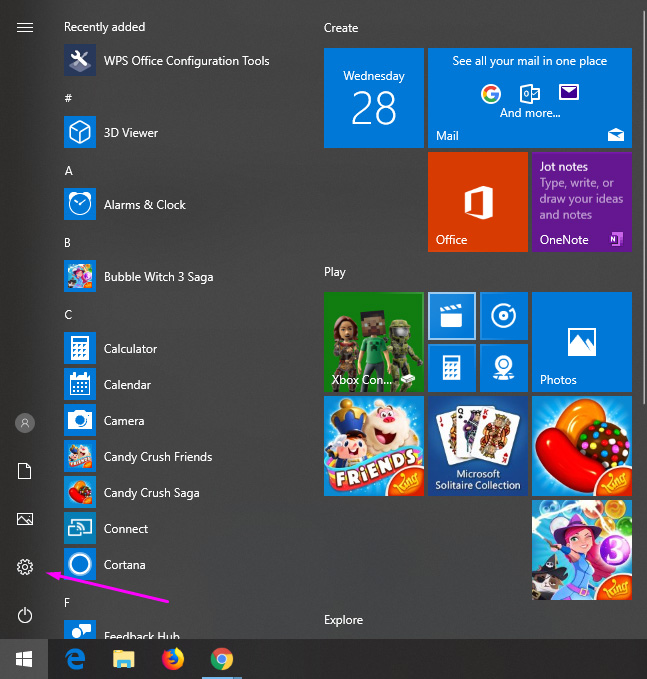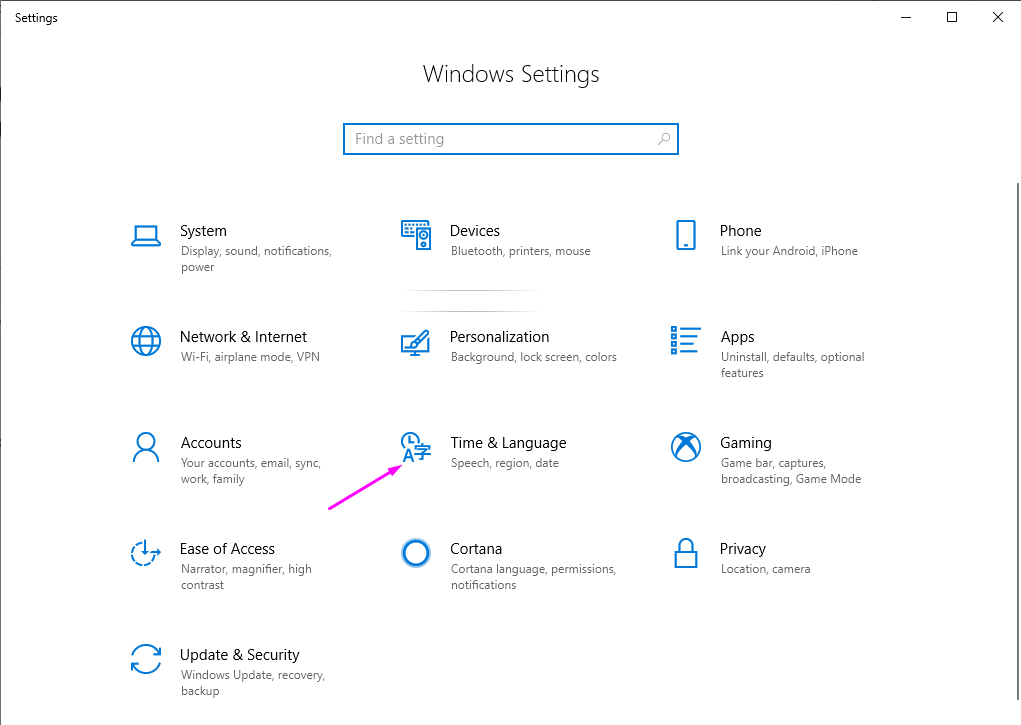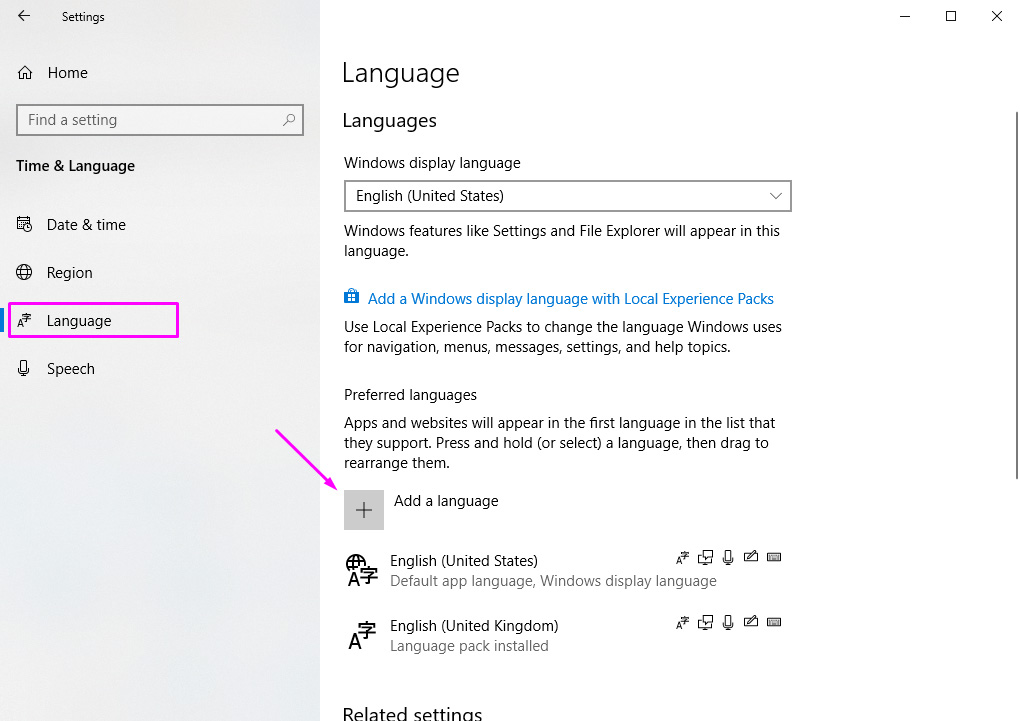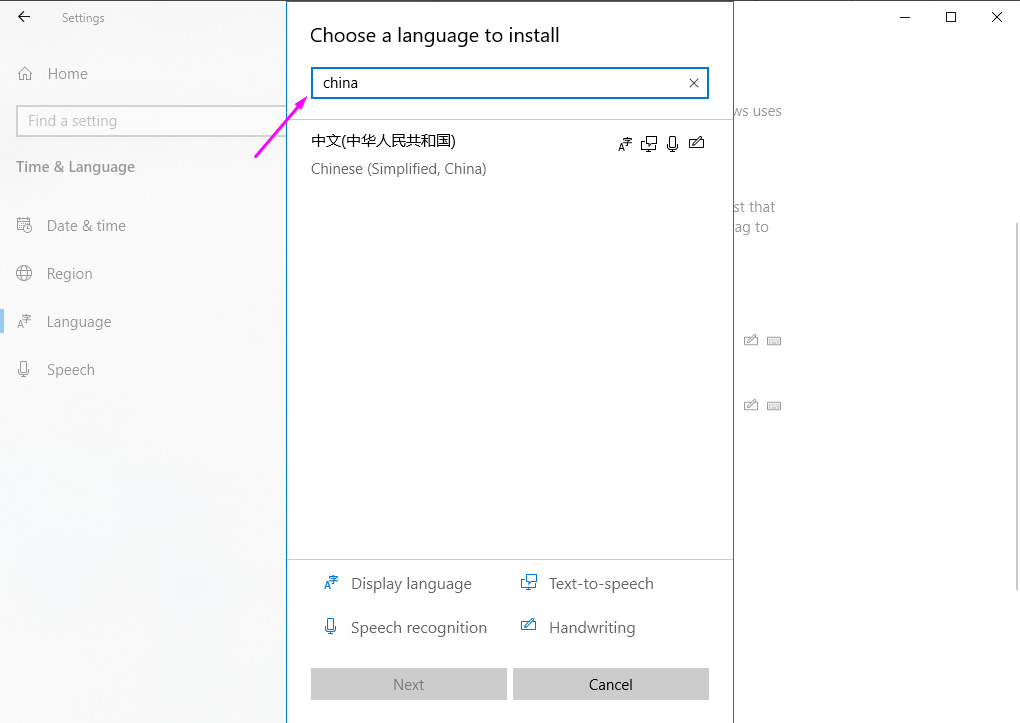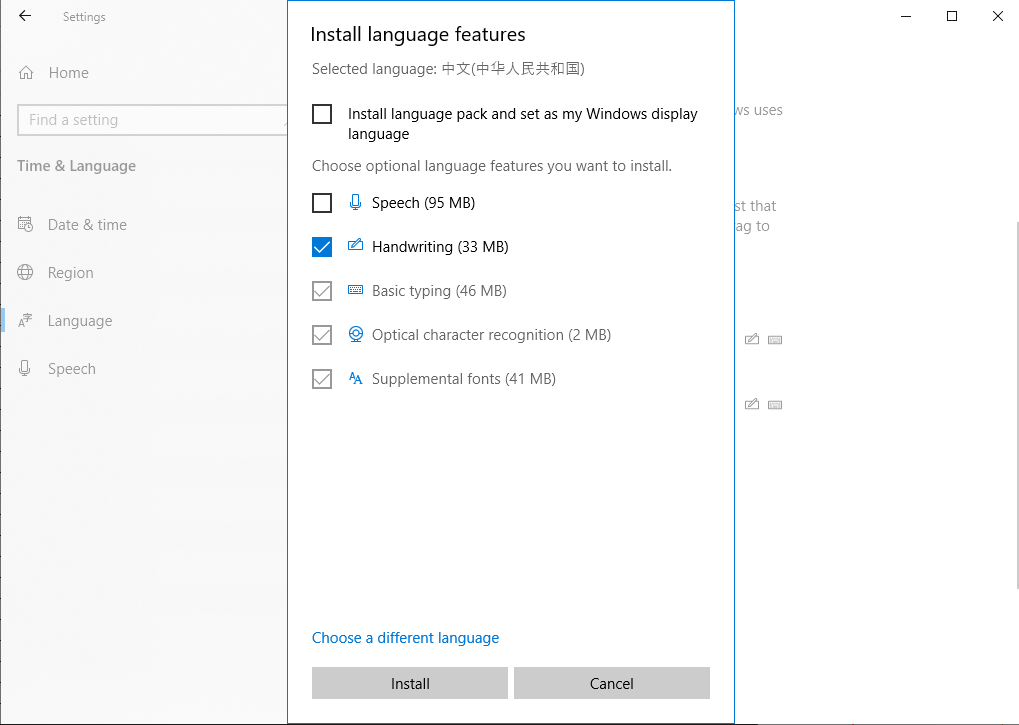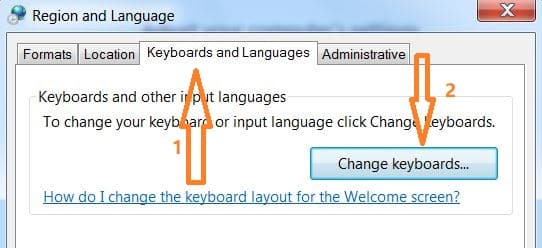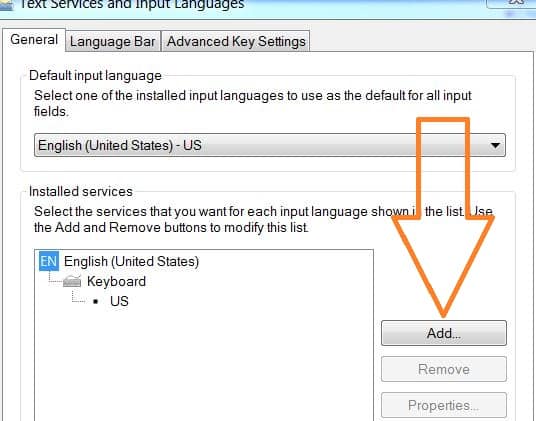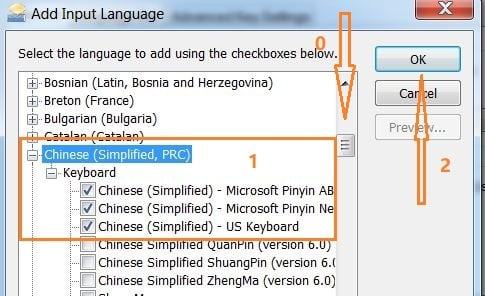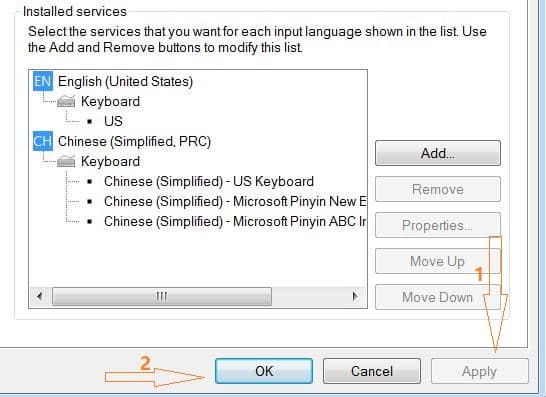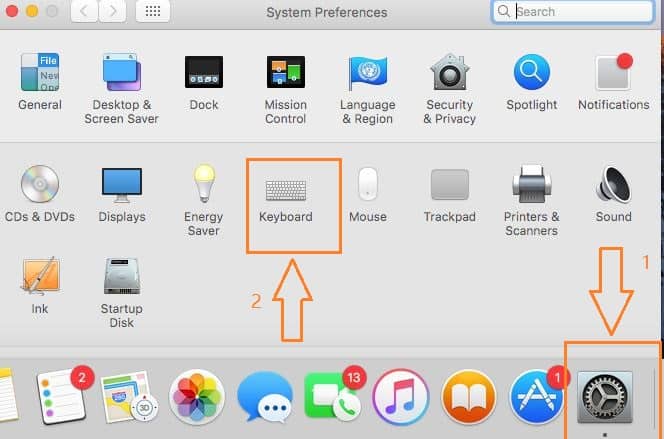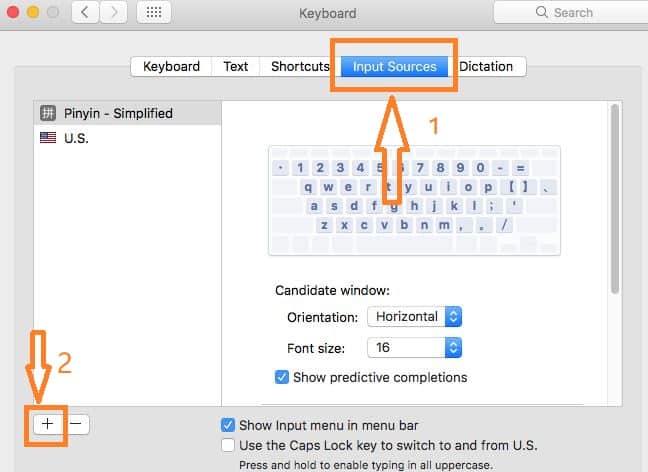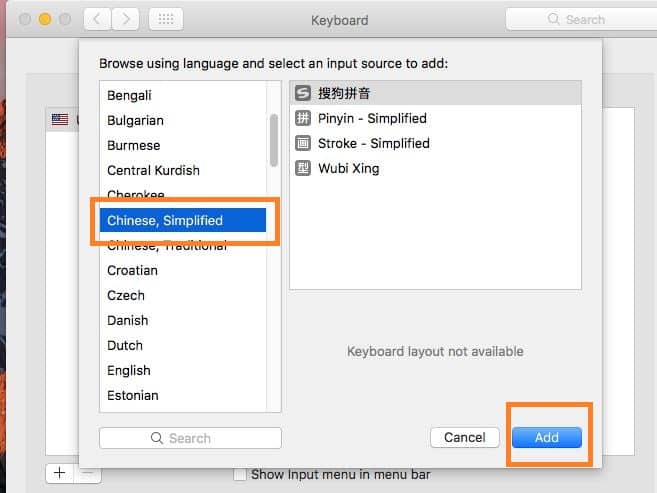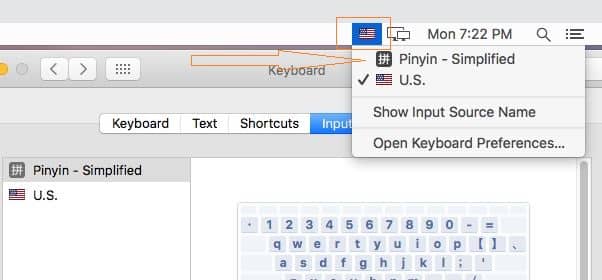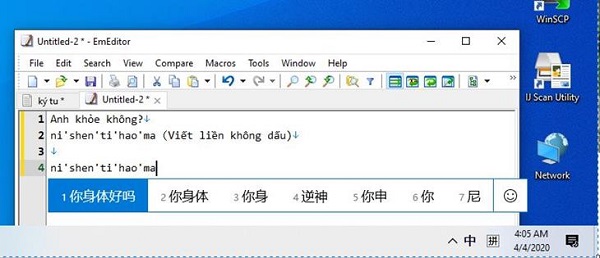Bạn là người phải sử dụng tiếng Trung trên máy tính để học tập, trao đổi với bạn bè, đối tác tại Trung Quốc? Bạn không biết cách cài đặt bàn phím tiếng Trung trên máy tính Windows hay Macbook? Đừng lo, Phúc Anh sẽ hướng dẫn bạn từ A-Z về cách cài đặt và gõ tiếng Trung trên máy tính của mình.
Cài Đặt Bàn Phím Tiếng Trung Trên Windows 10
Bước 1: Truy cập ứng dụng Setting của Windows.
Bước 2: Nhấn chọn mục Time & Language.
Bước 3: Tiếp theo, chọn mục Region & Language, sau đó tích vào Add a language.
Bước 4: Một cửa sổ tìm kiếm hiện ra, tìm và chọn ngôn ngữ China, sau đó nhấn next.
Bước 5: Tới đây, bạn tích chọn Handwriting và nhấn Install.
Bước 6: Đợi máy tính cài đặt gói ngôn ngữ tiếng Trung. Sau đó, khởi động lại máy và bạn sẽ thấy gói ngôn ngữ mình đã cài hiện trong bảng dưới đây.
Bước 7: Để gõ tiếng Trung, bạn chỉ cần chuyển đổi ngôn ngữ ở thanh Taskbar. Bạn sẽ thấy một biểu tượng chữ 中 xuất hiện tại thanh Taskbar là bạn đã có thể viết được tiếng Trung.
Cài Đặt Bàn Phím Tiếng Trung Trên Windows 7
Bước 1: Nhấn vào nút Start tại thanh Taskbar, chọn Control Panel.
Bước 2: Tìm đến mục Clock, Language, and Region, sau đó chọn Change keyboards or other input methods.
Bước 3: Chuyển sang tab Keyboards add Language, sau đó chọn Change Keyboards.
Bước 4: Trong tab General, nhấn chọn Add.
Bước 5: Bạn sẽ thấy gói ngôn ngữ Chinese (Simplified, PRC). Nhấp Keyboard để xổ xuống, và tích chọn như hình dưới đây, sau đó nhấn OK.
Bước 6: Nhấn chọn Apply và OK để hoàn thành việc cài đặt bàn phím tiếng Trung trong hệ điều hành Windows 7.
Bước 7: Ở góc dưới màn hình, bạn nhấp chọn EN và chọn CH Chinese (Simplified, PRC).
Cài Đặt Bàn Phím Tiếng Trung Trên Macbook
Cách hiển thị bộ gõ tiếng Trung trong máy Macbook khá đơn giản. Bạn chỉ cần thực hiện theo các bước sau đây:
Bước 1: Nhấn vào biểu tượng quả táo ở góc trái màn hình, chọn System Preferences, sau đó chọn Keyboard.
Bước 2: Chuyển sang tab Input Sources, nhấp dấu + để thêm gói ngôn ngữ.
Bước 3: Tìm kiếm trong ô Search hoặc kéo xuống, tìm “Chinese, Simplified”, nhấp chọn Add.
Bước 4: Ở góc trên bên phải màn hình của bạn, sẽ hiện hình lá cờ US. Bạn nhấp vào đó và chọn Pinyin – Simplified.
Cách Gõ Tiếng Trung Trên Máy Tính
Sau khi bạn đã cài đặt gói ngôn ngữ tiếng Trung, việc gõ các ký tự tiếng Trung sẽ trở nên dễ dàng hơn bao giờ hết. Phúc Anh sẽ giới thiệu cho bạn cách gõ tiếng Trung bằng Pinyin, phương pháp đơn giản và phổ biến nhất hiện nay.
Với cách gõ tiếng Trung bằng Pinyin, hệ thống sẽ hiển thị danh sách những ký tự Hán. Bạn chỉ cần gõ các chữ cái phiên âm của chữ Hán sang chữ La Tinh, tương tự như những chữ đang xuất hiện trên bàn phím. Ví dụ:
- 今天上午 gõ là jintianshangwu.
- 我不太忙 gõ là wobutaimang.
- 顺利 gõ là shunli.
Vậy là bạn đã xong. Trên đây là hướng dẫn cài đặt bàn phím tiếng Trung trên laptop, máy tính, và Macbook, đơn giản và dễ hiểu. Nếu bạn có bất kỳ thắc mắc nào, hãy liên hệ với chúng tôi để được giải đáp nhanh chóng. Chúc các bạn thành công và sử dụng tiếng Trung một cách thuận lợi trên máy tính của mình.
Hãy truy cập testtoeic.com để thử test TOEIC và kiểm tra kiến thức ngữ pháp tiếng Anh của bạn hoàn toàn miễn phí! Nơi đây cung cấp các bài test chất lượng cao và phù hợp với các mục tiêu học tập của bạn. Đừng bỏ lỡ cơ hội nâng cao trình độ tiếng Anh của mình ngay hôm nay!